Exploitation de ServicePilot
Gestion des données
Les agents ServicePilot collectent ou reçoivent des données à ajouter à la base de données de ServicePilot. La configuration de ServicePilot détermine ce qui doit être conservé et pour combien de temps. Selon la source de données supervisée, d'autres statistiques calculées peuvent être stockées.
Exemple : un serveur est recherché pour obtenir disk size et disk bytes used. En utilisant ces informations, un disk usage percentage est calculé et stocké dans la base de données.
Supervision des périodes
Par défaut, ServicePilot interroge et stocke les données en permanence. Il est possible de modifier ce comportement en utilisant des Policies de monitoring qui incluent des périodes pour la collecte des données.
Exemple : appliquez une Policy de monitoring sur une vue contenant toutes les ressources d'un site. Cette Policy de monitoring contient une définition de période indiquant que la surveillance ne doit avoir lieu que pendant les heures de travail de l'entreprise. En dehors de ce créneau, les ressources du site ne seront pas surveillées et leur état sera unknown.

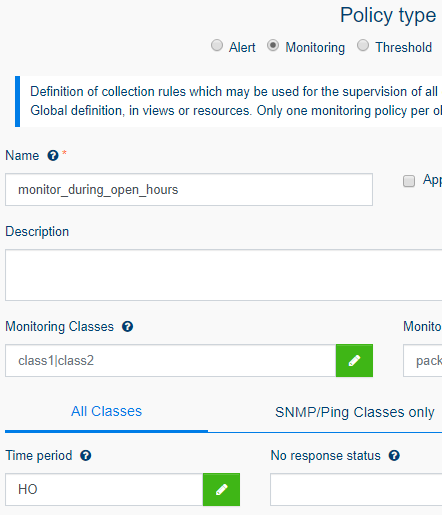
Il est souvent utile de définir des périodes de surveillance lorsque l'on sait que des éléments ont des phases d'arrêt pour la maintenance, ou bien des redémarrages programmés.
Gestion des objets
Bien que les périodes de maintenance ou les redémarrages programmés puissent se produire à des moments connus, une gestion ad hoc des ressources peut être nécessaire pour arrêter d'alerter sur les problèmes en cours de traitement.
Exemple : une interface réseau cause des problèmes et a été mise hors service jusqu'à ce que le problème soit résolu. L'alerte ServicePilot pour cette interface doit être désactivée.
Il est possible de déclarer comme unmanage un objet individuel ou une partie entière de la hiérarchie supervisée en sélectionnant une vue. L'accès à la fonction unmanage est disponible dans la hiérarchie de vues ou dans la liste de statuts.
Accès à la fonction Unmanage sur un objet depuis la hiérarchie de vues
| 1. En tant qu'utilisateur avec au moins les privilèges operator, naviguez dans le sous-menu de la vue jusqu'à ce que l'objet que vous souhaitez mettre en unmanage soit ouvert |
| 2. Cliquez sur le bouton Manage |
Accès à la fonction Unmanage sur une vue depuis la hiérarchie de vues
| 1. En tant qu'utilisateur avec au moins les privilèges operator, naviguez dans le sous-menu de la vue jusqu'à ce que la vue que vous souhaitez mettre en unmanage soit ouverte |
| 2. Cliquez sur l'icône View information |
| 3. Cliquez sur le bouton Manage |
Accès à la fonction Unmanage à partir des listes de statuts
| 1. En tant qu'utilisateur avec au moins les privilèges operator, naviguez jusqu'à Status |
| 2. Sélectionnez Ressource, Objet ou Vue dans le sous-menu Statut dépendant du composant que vous souhaitez mettre en unmanage |
| 3. Sélectionnez un ou plusieurs éléments à mettre en unmanage puis cliquez sur le bouton orange Manage/Unmanage |
Mettre en Manage ou Unmanage les éléments
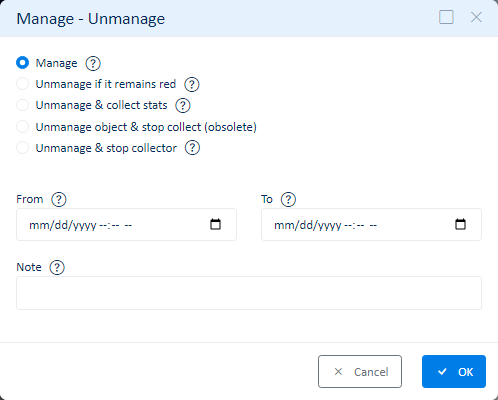
Une fois la boîte de dialogue de gestion ouverte, vous pouvez choisir de mettre en manage (redémarrer la supervision) ou unmanage (arrêter la supervision) l'élément sélectionné. Si vous avez sélectionné une vue, cela va affecter la vue et tous ses sous-éléments.
Lorsqu'on "unmanage" un élément, on peut aussi demander à ServicePilot d'arrêter le stockage des données de cet élément dans la base de données. Si on "unmanage" simplement l'élément, les données d'indicateurs surveillés seront toujours récupérées et stockées mais le statut des éléments sera unknown. Si vous "unmanagez" les objets et arrêtez de stocker des données, les objets ne sont plus comptabilisés dans l'utilisation de la licence ; ils deviennent des objets "free".
Si vous souhaitez démarrer l'opération ultérieurement ou indiquer quand ServicePilot doit recommencer la supervision, vous pouvez remplir les champs date et heure. Ceux-ci sont optionnels car l'action par défaut est d'arrêter ou de démarrer l'opération immédiatement.
Une note peut être ajoutée pour que les utilisateurs de ServicePilot puissent comprendre pourquoi cette action a été effectuée.
Supprimer des objets
Bien que rarement nécessaire, il est possible de supprimer des objets de la configuration de ServicePilot. Seuls les objets créés automatiquement par ServicePilot peuvent être supprimés de cette façon. Pour arrêter la surveillance des équipements, c'est généralement un utilisateur administrateur de ServicePilot qui va supprimer la ressource de la configuration ou modifier les paramètres de la ressource pour arrêter la surveillance d'un élément particulier.
La suppression d'un objet ne supprimera pas les données historiques associées à cet objet de la base de données. L'objet sera toujours affiché dans les tableaux de bord qui requêtent les informations quand l'objet était encore présent.
Notez que si un objet est supprimé, il peut réapparaître si le composant est toujours présent lors de l'exécution du prochain script de découverte. Dans ce cas, l'objet doit être supprimé à l'aide des paramètres de la ressource, et si cela n'est pas possible, il peut être mis en unmanage.
Exemple : ServicePilot surveille un serveur avec plusieurs volumes de disque. L'un des volumes du disque est supprimé définitivement. L'objet correspondant peut être supprimé car il ne réapparaîtra normalement plus jamais.
Supprimer un objet de la hiérarchie de vues
Uniquement pour les objets qui ont été créés automatiquement par ServicePilot.
| 1. En utilisant un compte avec des privilèges administrateurs, naviguez dans le sous-menu Vue jusqu'à ce que l'objet que vous souhaitez supprimer soit ouvert |
| 2. Cliquez sur le lien Delete Object |
Recharger un package custom
Pour les installations On Premise de ServicePilot, lorsque des packages custom sont ajoutés ou modifiés, ServicePilot doit être forcé à recharger sa configuration pour que ces changements soient pris en compte. Cela peut se faire de deux manières :
| 1. En utilisant un compte avec des privilèges administrateurs, accédez à ServicePilot |
| 2. Allez dans CONFIGURATION > Paramètres |
| 3. Naviguez vers l'onglet Avancées |
| 4. Cliquez sur le bouton Recharger dans la section Packages |
Il est aussi possible d'effectuer cette même action depuis une API ServicePilot. Voir les instructions API dans "Actualiser la configuration"
Fréquence de polling
De nombreuses statistiques collectées par ServicePilot sont obtenues en interrogeant les équipements toutes les minutes pour obtenir leur valeur ou statut actuel. Les statistiques collectées sont définies dans les packages provisionnés et sont affectées par la configuration des ressources et par les Policies appliquées à ces ressources.
Les données recueillies se répartissent en trois catégories selon le type de collecte. La manière dont la fréquence de polling est fixée dépend du type de collecte.
| Type de collecte | Ping | Requêtes SNMP | Autres requêtes |
|---|---|---|---|
| Changer période de polling | Monitoring policy | Monitoring policy | Monitoring policy |
| Changer fréquence de polling | Monitoring policy | Monitoring policy | Resource parameter |
| Changer fréquence de découverte | N/A | Monitoring policy | Resource parameter |
| Changer confirmation No response | Monitoring policy | Monitoring policy | N/A |
| Changer durée avant No response | N/A | N/A | Monitoring policy |
| Statut de No response | Monitoring policy | Monitoring policy | Monitoring policy |
Si un équipement interrogé ne répond pas, ServicePilot fait passer l'objet à l'état de no response pending. En fonction du nombre de fois que cela doit être confirmé, l'objet passera ensuite à l'état de no response.
La fréquence de polling, la fréquence de découverte, le nombre de confirmations, la durée d'absence de réponse avant qu'un délai ne soit déclaré et l' état dans lequel l'objet se retrouve peuvent tous être modifiés en appliquant les monitoring policies.
Polling Ping
Une fois par minute, l'Agent ServicePilot envoie une requête ICMP Echo et attend la réponse. Si l'Agent de ServicePilot ne reçoit pas de réponse, il essaiera une seconde fois, dans la même minute. S'il n'obtient pas de réponse, l'objet sera classé comme unavailable.
Polling SNMP
Des données peuvent être obtenues en interrogeant des équipements à l'aide du Polling SNMP. En général, les OID individuels sont obtenus une fois par minute tandis que les tableaux sont téléchargés toutes les 6 heures. Le tableau de découverte est téléchargé selon la fréquence de découverte et utilisé pour vérifier si un nouvel équipement a été ajouté. De nouveaux objets sont ensuite créés puis interrogés toutes les minutes.
Exemple : Un switch est supervisé pour obtenir des données à partir d'un certain nombre d'interfaces Ethernet actives. Toutes les 6 heures, la liste des interfaces actives est téléchargée et les interfaces précédemment inactives sont ajoutées à la liste des interfaces pour ensuite être interrogées toutes les minutes.
Si des modifications de configuration sont apportées aux ressources, les scripts de découverte associés sont relancés juste après que les modifications aient été appliquées.
Un objet qui obtient des données par interrogation SNMP passera par défaut dans un état no response pending s'il n'a pas reçu de données dans la minute (sans confirmation). Cela signifie que l'objet passera directement dans le statut no response s'il ne reçoit pas de données. Dans ce cas, l'objet passe alors dans l'état unknown. La raison d'utiliser unknown plutôt que unavailable est qu'il est fréquent d'avoir un objet Ping pour le même équipement, et afin d'éviter les multiples alertes pour le même problème, il est préférable d'avoir un seul objet qui devient unavailable.
Autres types d'interrogation
Les agents ServicePilot utilisent de nombreuses autres méthodes pour obtenir des données à partir des équipements : par exemple, entre autres les requêtes WMI Windows, les TCP checks, les requêtes SQL et les requêtes de pages Web.

La fréquence minimale d'interrogation est toujours de 1 minute, mais il est fréquent d'interroger les éléments moins souvent. Notez que même si la fréquence d'interrogation est définie, cela ne vous permet pas de spécifier à quelle heure chaque interrogation aura lieu. Pour cette raison, le fait de paramétrer une grande valeur de fréquence d'interrogation n'a pas beaucoup de sens car vous ne saurez pas à quel moment l'interrogation se produira dans la journée.
L'état no response de l'objet sera défini après un certain nombre de minutes pendant lesquelles aucune donnée n'a été envoyée entre l'agent ServicePilot et ServicePilot.
Lorsque l'objet est déterminé comme étant dans un état no response, le statut de l'objet passera à unknown ou unavailable selon la définition du package utilisé.
Par exemple, un objet web check passera dans l'état unavailable si aucune donnée n'est reçue pendant une heure.

Un objet server disk passera dans l'état unknown si aucune donnée n'est reçue pendant 10 minutes.

Données sur les événements
Certaines données que ServicePilot reçoit peuvent être basées sur des événements non sollicités. Par exemple, un message syslog ou un Trap SNMP est envoyé à un Agent ServicePilot.
Ce type de données est associé à la ressource qui a été utilisée pour configurer l'Agent ServicePilot afin qu'il accepte ces données. Cependant, les données ne sont pas stockées comme indicateurs dans les objets. En revanche, les événements sont stockés dans la base de données en fonction du type de données (Syslogs, SNMP Traps, VoIP call records). Des tableaux de bord sont ensuite mis à disposition pour visualiser ces données d'événements de manière standard. Des requêtes personalisées peuvent être ajoutées afin de filtrer les données ou afficher les informations d'une autre manière.
Rétention des données
ServicePilot conserve les données pendant une période limitée afin de réduire l'espace disque requis et de gérer la vitesse d'exécution des requêtes. Les données numériques des indicateurs peuvent être résumées et conservées plus longtemps, mais sous forme de moyennes, de minimums et de maximums des données réellement collectées. Il est donc possible de créer un graphique d'un indicateur en ne considérant que les moyennes journalières sur une année. Si vous effectuez ensuite un zoom sur une période plus courte, vous pouvez voir les moyennes horaires, mais seulement sur les 3 derniers mois, ou les moyennes par quart d'heure sur le dernier mois ou les données à la minute, mais seulement sur les 7 derniers jours.
D'autres types de données ne peuvent pas être compressés de cette façon et les données sont donc conservées moins longtemps. C'est aussi une opération beaucoup plus coûteuse en temps d'exécution pour interroger ces données, donc choisir une période de temps plus courte vous permettra d'obtenir des résultats plus rapidement.
Certaines données sont stockées dans la base de données, mais aucun historique n'est conservé. Par exemple, c'est le cas pour le statut actuel de tous les objets et les données d'inventaire.
Note: La surveillance gratuite de ServicePilot ne stocke aucune donnée historique dans la base de données. Seul le statut actuel des ressources surveillées est visible. De nombreux tableaux de bord et rapports seront donc vides.
| Type de données | Rétention |
|---|---|
| Données des indicateurs | 7 jours |
| Données récapitulatives des indicateurs sur quart d'heure | 30 jours |
| Données récapitulatives des indicateurs par heure | 365 jours |
| Disponibilité et performance des objets | 90 jours |
| Résumé quotidien de la disponibilité et de la performance des objets | 365 jours |
| Evénements et changements de statut détectés par ServicePilot | 90 jours |
| Syslogs | 60 jours |
| Traps SNMP et notifications | 60 jours |
| Enregistrements de qualité des appels VoIP | 90 jours |
| IP Flow, IPFIX, NetFlow, sFlow, Jflow | 30 jours |
| Traces d'applications Web | 7 jours |
| Données de logs associées aux objets | 30 jours |
